Πώς να λύσετε το πρόβλημα με την αδυναμία ενεργοποίησης του Touch ID σε iPhone/iPad
«Πρόσφατα έλαβα ένα μήνυμα που έλεγε Δεν είναι δυνατή η ενεργοποίηση του Touch ID σε αυτό το iPhone μετά την επανεκκίνηση της συσκευής μου. Πώς μπορώ να διορθώσω αυτό το πρόβλημα;" Το Touch ID είναι μια βιομετρική τεχνολογία με δακτυλικά αποτυπώματα. Ωστόσο, ενδέχεται να μην λειτουργεί κανονικά λόγω προβλημάτων λογισμικού ή ζημιάς υλικού. Αυτό το άρθρο εξηγεί γιατί παρουσιάζεται το σφάλμα και παρέχει επαληθευμένες λύσεις για να το διορθώσετε γρήγορα στο iPhone ή το iPad σας.
ΠΕΡΙΕΧΟΜΕΝΟ ΣΕΛΙΔΑΣ:
Μέρος 1: Γιατί δεν είναι δυνατή η ενεργοποίηση του Touch ID στο iPhone
Το σφάλμα "Δεν είναι δυνατή η ενεργοποίηση του Touch ID σε αυτό το iPhone ή το iPad" μπορεί να είναι ενοχλητικό, αλλά είναι ένα συνηθισμένο πρόβλημα με μερικές πιθανές αιτίες. Αυτό σας εμποδίζει να ξεκλειδώσετε τη συσκευή σας με δακτυλικά αποτυπώματα. Οι συνηθισμένες αιτίες περιλαμβάνουν:
1. Σφάλματα λογισμικού.
2. Βρώμικος ή υγρός αισθητήρας.
3. Ρυθμίσεις σύγκρουσης.
Μέρος 2: Πώς να διορθώσετε το πρόβλημα με την αδυναμία ενεργοποίησης του Touch ID σε αυτό το iPhone/iPad
Λύση 1: Εκκαθάριση αισθητήρα Touch ID
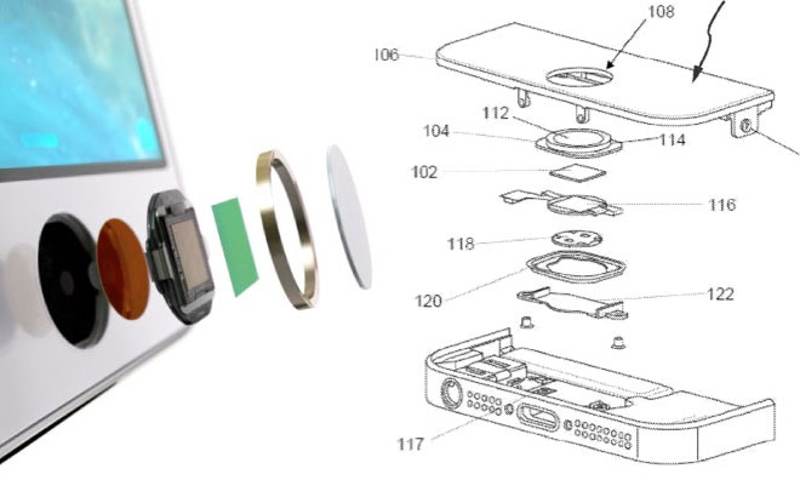
αγγίζετε ID Διαθέτει αισθητήρα αναγνώρισης δακτυλικών αποτυπωμάτων που είναι ενσωματωμένος είτε στο κουμπί Αρχικής οθόνης είτε στο κουμπί Λειτουργίας στη συσκευή Apple σας. Εάν είναι καλυμμένο με νερό ή βρωμιά, ενδέχεται να εμφανιστεί το σφάλμα: Δεν είναι δυνατή η ενεργοποίηση του Touch ID σε αυτό το iPhone. Η λύση είναι να καθαρίσετε τον αισθητήρα Touch ID με ένα καθαρό πανί που δεν αφήνει χνούδι. Επιπλέον, βεβαιωθείτε ότι το δάχτυλό σας είναι καθαρό και στεγνό.
Λύση 2: Ενεργοποίηση του Touch ID
Οι λανθασμένες ενέργειες κατά την προσθήκη του δακτυλικού σας αποτυπώματος ενδέχεται να οδηγήσουν σε αδυναμία ενεργοποίησης του Touch ID σε αυτό το iPad ή iPhone. Σας παρουσιάζουμε τη σωστή ροή εργασίας για την ενεργοποίηση του Touch ID στη συσκευή σας.
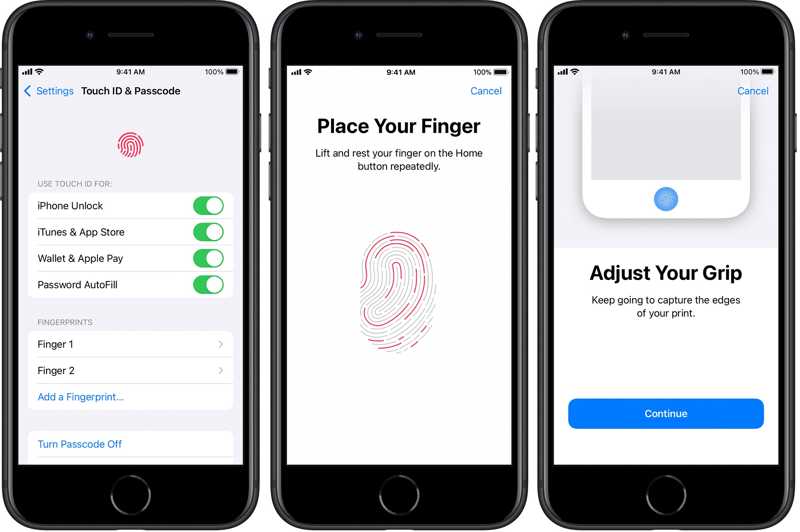
Βήμα 1. Ανοίξτε το Ρυθμίσεις app στη συσκευή σας.
Βήμα 2. Πηγαίνετε στο Αγγίξτε το αναγνωριστικό και τον κωδικό πρόσβασης Tab.
Βήμα 3. Εισαγάγετε τον κωδικό πρόσβασής σας όταν σας ζητηθεί.
Βήμα 4. Πατήστε Προσθέστε ένα δακτυλικό αποτύπωμα.
Βήμα 5. Ακολουθήστε τις οδηγίες για να αγγίξετε τον αισθητήρα Touch ID με το δάχτυλό σας.
Βήμα 6. Επιστρέψτε στην οθόνη ρυθμίσεων Touch ID & Passcode και ενεργοποιήστε την iPhone Ξεκλείδωμα.
Βήμα 7. Αν θέλετε να χρησιμοποιήσετε το Touch ID για άλλες λειτουργίες, ενεργοποιήστε τες στο ΧΡΗΣΗ ΤΟΥ TOUCH ID ΓΙΑ τμήμα.
Λύση 3: Αναγκαστική επανεκκίνηση της συσκευής σας
Εάν η συσκευή σας κολλήσει στο σφάλμα "Δεν είναι δυνατή η ενεργοποίηση του Touch ID", μπορείτε να το διορθώσετε επανεκκινώντας αναγκαστικά το iPhone ή το iPad σας. Ο συνδυασμός κουμπιών διαφέρει ανάλογα με το μοντέλο της συσκευής σας.
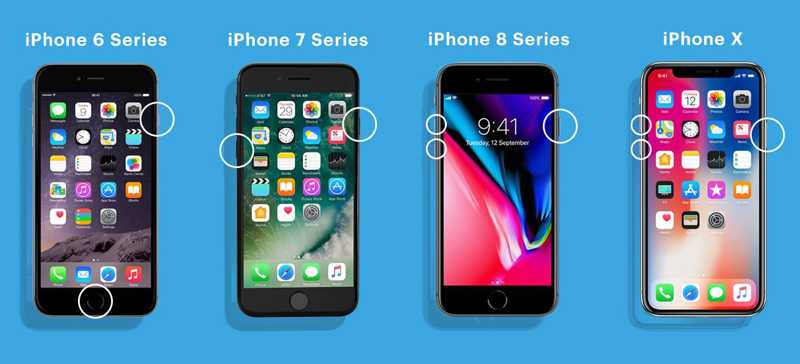
Σε iPhone 8 ή νεότερο μοντέλο, iPad χωρίς κουμπί Home
Γρήγορα πατήστε και αφήστε το όγκου Up κουμπί.
Κάντε το ίδιο πράγμα με το ΜΕΙΩΣΗ ΕΝΤΑΣΗΣ κουμπί.
Κρατήστε το Πλευρά μέχρι να εμφανιστεί το λογότυπο της Apple.
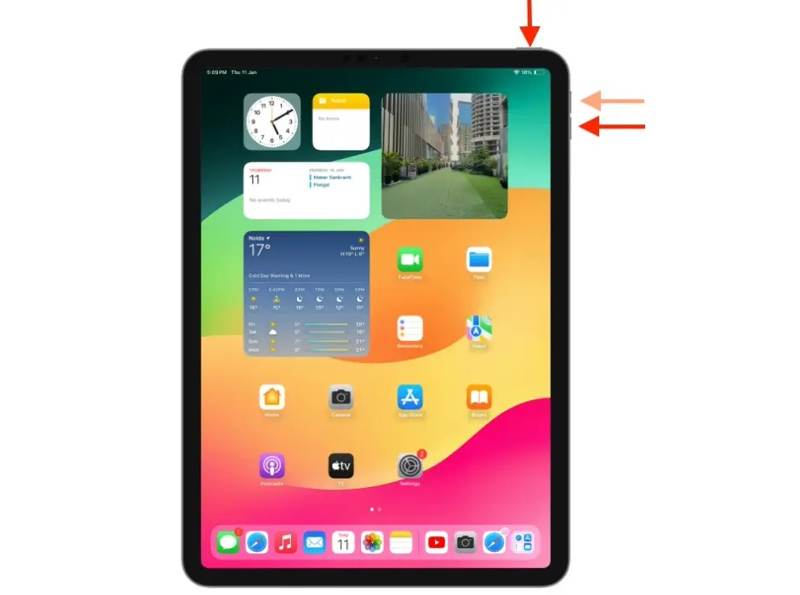
Σε iPhone 7/7 Plus
Κρατήστε το ΜΕΙΩΣΗ ΕΝΤΑΣΗΣ + Πλευρά ταυτόχρονα.
Αφήστε τα κουμπιά μέχρι να δείτε το λογότυπο της Apple.
Σε iPhone 6s ή παλαιότερο μοντέλο, ένα iPad με κουμπί Home
Κρατήστε το Αρχική + Ύπνος / Ξυπνήστε κουμπιά μαζί.
Όταν δείτε το λογότυπο της Apple, αφήστε τα κουμπιά.
Λύση 4: Επαναφορά Touch ID
Μια άλλη λύση για να απαλλαγείτε από το μήνυμα σφάλματος που αναφέρει ότι δεν είναι δυνατή η ενεργοποίηση του Touch ID σε iPhone ή iPad είναι η επαναφορά αυτής της λειτουργίας. Μπορείτε να διαγράψετε όλα τα αποθηκευμένα δακτυλικά αποτυπώματα και να προσθέσετε νέα στη συσκευή σας.
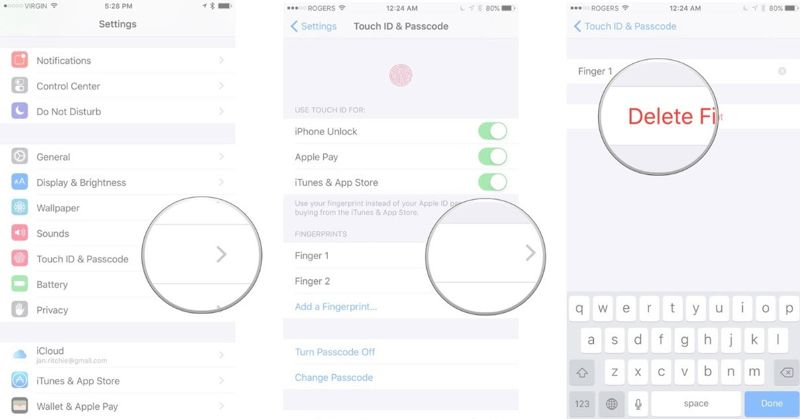
Βήμα 1. Εκτελέστε το Ρυθμίσεις app.
Βήμα 2. Μεταβείτε στο Touch ID & Passcode και εισαγάγετε τον κωδικό πρόσβασής σας.
Βήμα 3. Πατήστε Δάχτυλο 1 και χτύπησε Διαγραφή δακτυλικών αποτυπωμάτωνΕάν σας ζητηθεί, επιβεβαιώστε τη διαγραφή.
Βήμα 4. Επαναλάβετε το παραπάνω βήμα για να διαγράψετε άλλα δακτυλικά αποτυπώματα.
Βήμα 5. Στη συνέχεια, επανεκκινήστε τη συσκευή σας.
Βήμα 6. Πηγαίνετε στο Αγγίξτε το αναγνωριστικό και τον κωδικό πρόσβασης στο Ρυθμίσεις app.
Βήμα 7. Πατήστε Προσθέστε ένα δακτυλικό αποτύπωμα και ακολουθήστε τις οδηγίες για να σαρώσετε το δακτυλικό σας αποτύπωμα.
Λύση 5: Επαναφορά όλων των ρυθμίσεων
Εάν οι ρυθμίσεις διένεξης ενεργοποιήσουν το σφάλμα "Δεν είναι δυνατή η ενεργοποίηση του Touch ID", θα πρέπει να επαναφέρετε όλες τις ρυθμίσεις στη συσκευή σας. Αυτό θα επαναφέρει τις ρυθμίσεις στην εργοστασιακή κατάσταση. Αυτή η λύση δεν θα διακόψει τα υπάρχοντα δεδομένα στη συσκευή σας.
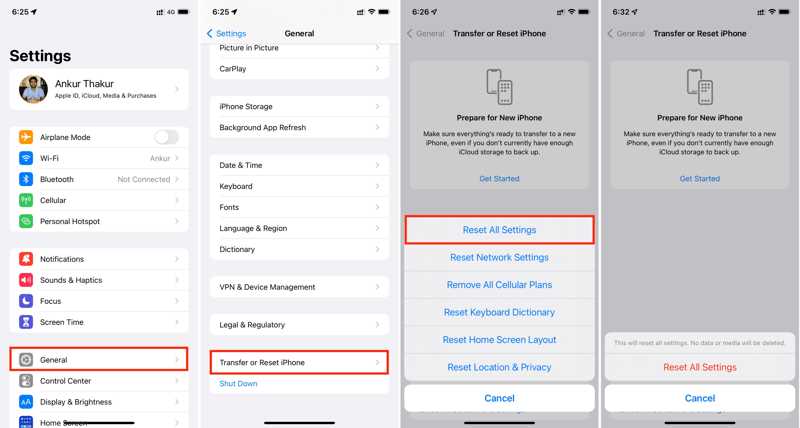
Βήμα 1. Ξεκινήστε το Ρυθμίσεις app.
Βήμα 2. Πηγαίνετε στο Γενικός Tab.
Βήμα 3. Αγορά Μεταφορά ή Επαναφορά iPhone.
Βήμα 4. Πατήστε Επαναφορά Και επιλέξτε Επαναφορά όλων των ρυθμίσεων.
Βήμα 5. Εισαγάγετε τον κωδικό πρόσβασής σας ή τον κωδικό πρόσβασης του Apple ID, εάν σας ζητηθεί.
Βήμα 6. Τέλος, χτύπησε Επαναφορά όλων των ρυθμίσεων στο πλαίσιο ειδοποίησης για να το επιβεβαιώσετε.
Μέρος 3: Πώς να παρακάμψετε το Touch ID και να ξεκλειδώσετε το iPhone/iPad
Το σφάλμα "Δεν είναι δυνατή η ενεργοποίηση του Touch ID" κλειδώνει τη συσκευή σας. Ως αποτέλεσμα, δεν μπορείτε να ξεκλειδώσετε το iPhone ή το iPad σας. Ευτυχώς, Apeaksoft iOS Unlocker είναι σε θέση να λύσει αυτό το πρόβλημα. Αφαιρεί όλα τα κλειδώματα οθόνης στο iPhone ή το iPad σας χωρίς περιορισμούς.
Ο απλούστερος τρόπος για να αφαιρέσετε τα Touch ID από το iPhone ή το iPad σας
- Διαγράψτε τα κλειδώματα οθόνης από ένα iPhone/iPad σε τρία βήματα.
- Διαθέσιμο για αριθμητική εισαγωγή κωδικών πρόσβασης, Touch ID και Face ID.
- Δεν απαιτείται ο κωδικός πρόσβασης ή ο κωδικός πρόσβασης του Apple ID σας.
- Προσφέρετε επιπλέον λειτουργίες, όπως παράκαμψη χρόνου οθόνης.
- Συμβατό με τα πιο πρόσφατα μοντέλα iPhone και iPad.
Ασφαλής λήψη
Ασφαλής λήψη

Πώς να αφαιρέσετε τα Touch ID και να ξεκλειδώσετε το iPhone σας
Βήμα 1. Συνδέστε τις συσκευές σας
Εκκινήστε το καλύτερο εργαλείο αφαίρεσης Touch ID αφού το εγκαταστήσετε στον υπολογιστή σας. Συνδέστε το iPhone ή το iPad σας και τον υπολογιστή με ένα καλώδιο Lightning. Επιλέξτε το Σκουπίστε τον κωδικό πρόσβασης και κάντε κλικ στο Αρχική κουμπί.

Βήμα 2. Κατεβάστε το υλικολογισμικό
Μόλις φορτωθούν οι πληροφορίες της συσκευής σας, ελέγξτε κάθε στοιχείο. Στη συνέχεια, κάντε κλικ στο Αρχική για να επιβεβαιώσετε τις πληροφορίες και να κατεβάσετε το πακέτο υλικολογισμικού.

Βήμα 3. Ξεκλειδώστε το iPhone σας
Όταν ολοκληρωθεί η λήψη, εισαγάγετε 0000 στο πεδίο και κάντε κλικ στο Ξεκλειδώστε για να ξεκινήσετε τη διαγραφή των Touch ID σας. Όταν ολοκληρωθεί, μπορείτε να ξεκλειδώσετε τη συσκευή σας χωρίς κανέναν αποκλεισμό.

Συμβουλές: Το λογισμικό διαγράφει τα δεδομένα σας κατά τη διάρκεια της διαδικασίας. Επομένως, καλό είναι να δημιουργήσετε πρώτα αντίγραφο ασφαλείας της συσκευής σας.
Συμπέρασμα
Αυτός ο οδηγός εξήγησε γιατί το μήνυμα που έλεγε Δεν είναι δυνατή η ενεργοποίηση του Touch ID σε αυτό το iPad/iPhone και πώς να το επιλύσετε. Μπορείτε να ακολουθήσετε τις λύσεις μας μία προς μία για να απαλλαγείτε από το σφάλμα και να ανακτήσετε την πρόσβαση στη συσκευή σας. Το Apeaksoft iOS Unlocker μπορεί να αφαιρέσει τα Touch ID σας από το iPhone ή το iPad σας χωρίς κωδικό πρόσβασης. Εάν έχετε άλλες ερωτήσεις σχετικά με αυτό το θέμα, μη διστάσετε να τις γράψετε κάτω από αυτήν την ανάρτηση.
Σχετικά άρθρα
Αυτό το άρθρο εξηγεί γιατί το Touch ID απέτυχε και δεν λειτουργεί, καθώς και τις αποδεδειγμένες λύσεις που θα σας βοηθήσουν να απαλλαγείτε από το σφάλμα.
Τι γίνεται αν ξεχάσετε τον κωδικό πρόσβασης Touch ID ή το Touch ID δεν λειτουργεί; Ελέγξτε τον καλύτερο τρόπο για να αφαιρέσετε τον κωδικό πρόσβασης Touch ID.
Έχετε γνωρίσει το άγγιγμα φάντασμα; Ξέρετε πώς να διορθώσετε το άγγιγμα ghost σε τηλέφωνα Android; Αυτή η ανάρτηση θα σας δώσει όλα όσα θέλετε να μάθετε.
Μην πανικοβληθείτε όταν η οθόνη αφής Samsung δεν λειτουργεί! Αυτή η ανάρτηση θα σας πει γιατί αντιμετωπίζετε αυτό το πρόβλημα και πώς να το λύσετε με πέντε μεθόδους.

